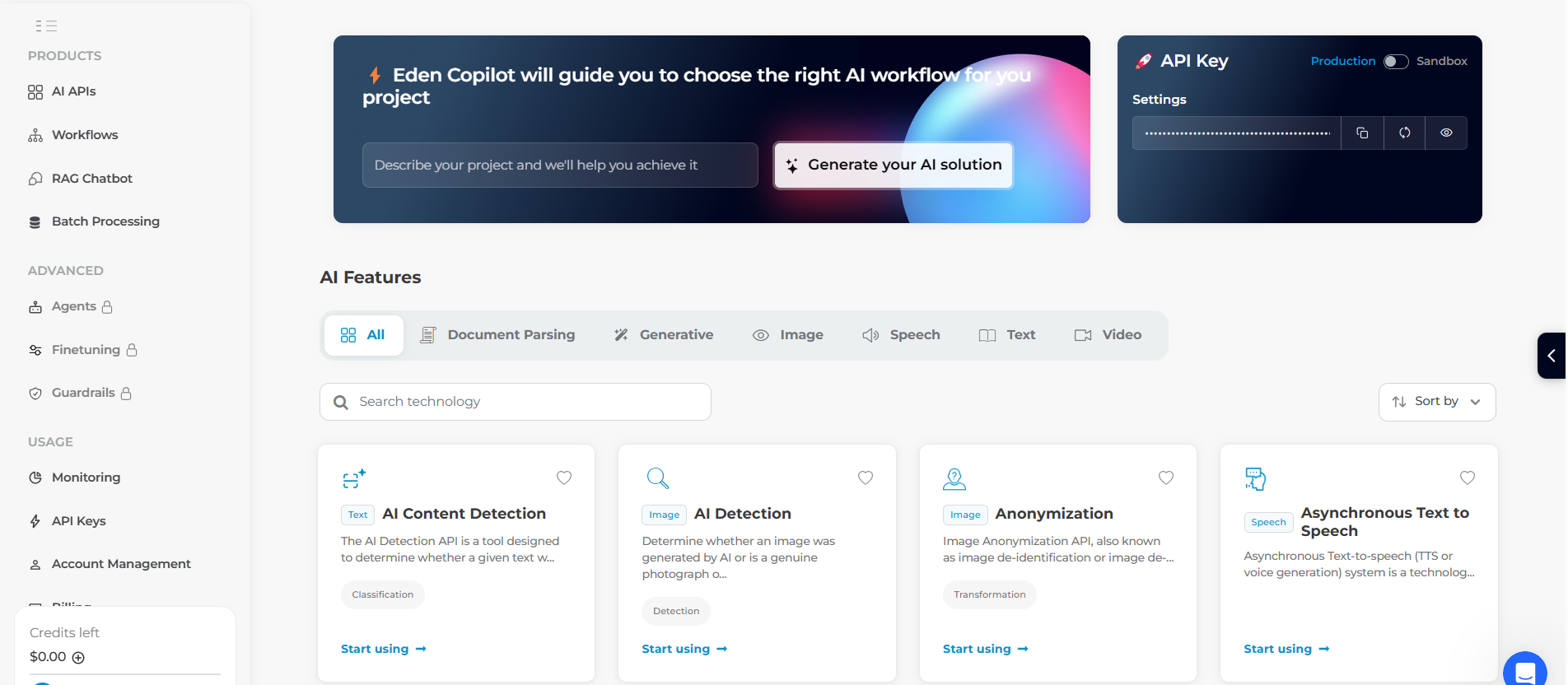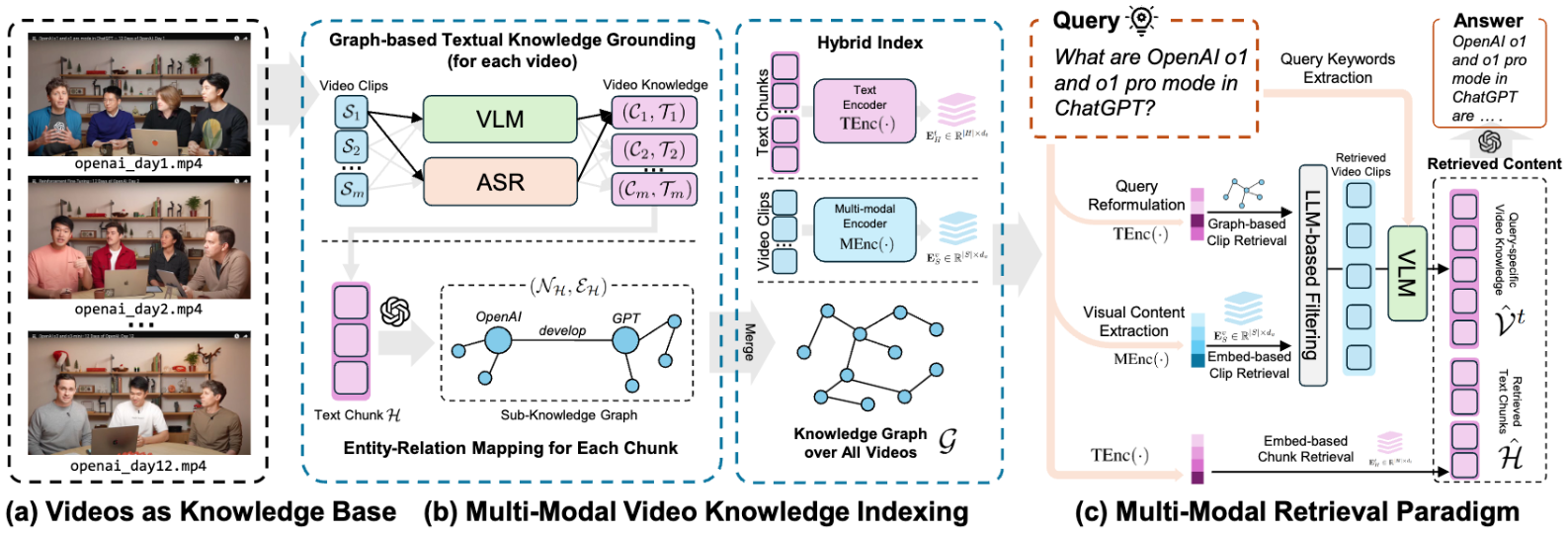일반 소개
프롬프트 옵티마이저는 프롬프트 단어 최적화에 중점을 둔 오픈 소스 도구로, linshenkx가 GitHub에서 개발했습니다. 이 도구는 사용자가 지능형 알고리즘으로 AI 모델의 프롬프트 단어를 최적화하여 생성된 콘텐츠의 품질과 정확성을 개선할 수 있도록 도와줍니다. 이 도구는 작동하기 쉽고 개발자와 AI 애호가에게 적합한 원클릭 배포를 지원하는 Vercel에 배포할 수 있습니다. 이 프로젝트는 여러 주요 AI 모델(예: OpenAI, Gemini, DeepSeek 등)을 통합하고 사용자가 최적화된 결과를 즉시 확인할 수 있도록 실시간 테스트를 제공합니다. 또한 모든 데이터 처리는 클라이언트 측에서 이루어지며, 보안을 위해 로컬 암호화를 통해 API 키와 기록을 저장하는 등 개인 정보 보호에 중점을 두고 있습니다. 이미 X 플랫폼에서 많은 관심을 받고 있으며, 사용자들은 "도구 상자 속의 훌륭한 도구"라는 평가를 내리고 있습니다.

기능 목록
- 스마트 큐 최적화알고리즘이 사용자가 입력한 프롬프트를 자동으로 최적화하여 AI가 생성한 결과의 품질을 개선합니다.
- 실시간 효과 테스트최적화된 큐워드의 즉각적인 테스트를 지원하여 다양한 모델의 출력 비교를 직접 표시합니다.
- 다중 모델 통합다양한 요구 사항을 충족하기 위해 OpenAI, Gemini, DeepSeek 및 기타 주류 AI 모델과 호환됩니다.
- 클릭 한 번으로 Vercel에 배포: 복잡한 구성이 필요 없는 간편한 배포 프로세스를 제공합니다.
- 개인 정보 보호 메커니즘모든 작업은 클라이언트 측에서 이루어지며 키와 기록이 로컬에 암호화되어 저장되므로 데이터 유출의 위험이 없습니다.
- 멀티 패키지 엔지니어링 구조핵심 기능(코어), UI 컴포넌트 라이브러리(UI), 웹 애플리케이션(웹), Chrome 플러그인(확장 프로그램)으로 확장 가능.
- 이력 관리최적화 기록 저장: 사용자가 이전 단서 단어 체계를 검토하고 재사용할 수 있도록 최적화 기록을 저장합니다.
도움말 사용
설치 프로세스
프롬프트 옵티마이저는 로컬 개발 및 버셀 원클릭 배포를 지원하는 GitHub 기반 오픈 소스 프로젝트입니다. 다음은 설치 및 사용에 대한 자세한 단계입니다:
모드 1: 로컬 설치 및 작동
- 복제 프로젝트
터미널에 다음 명령을 입력하여 프로젝트를 로컬에 복제합니다:git clone https://github.com/linshenkx/prompt-optimizer.git
그런 다음 프로젝트 디렉토리로 이동합니다:
cd prompt-optimizer
- 종속성 설치
이 프로젝트는 패키지 관리 도구로 pnpm을 사용하므로 pnpm이 설치되어 있는지 확인합니다(npm install -g pnpm(설치)를 클릭합니다. 그런 다음 실행합니다:pnpm install이렇게 하면 필요한 모든 종속성 패키지가 설치됩니다.
- API 키 구성
이 프로젝트는 다양한 AI 모델을 지원하므로 해당 API 키를 구성해야 합니다. 프로젝트 루트 디렉터리에서.env파일에 다음을 추가합니다(실제 필요에 따라 구성 선택):VITE_OPENAI_API_KEY=your_openai_api_key VITE_GEMINI_API_KEY=your_gemini_api_key VITE_DEEPSEEK_API_KEY=your_deepseek_api_key VITE_CUSTOM_API_KEY=your_custom_api_key VITE_CUSTOM_API_BASE_URL=your_custom_api_base_url VITE_CUSTOM_API_MODEL=your_custom_model_name키는 해당 AI 서비스 제공업체(예: OpenAI 웹사이트)에서 얻을 수 있습니다.
- 개발 서비스 시작
다음 명령을 실행하여 로컬 개발 환경을 시작합니다:pnpm dev또는 다음 명령을 사용하여 다시 빌드하고 다시 실행하세요(초기 시작 또는 업데이트 후 권장):
pnpm dev:fresh시작하면 브라우저가 자동으로 열립니다.
http://localhost:xxxx(특정 포트 번호는 터미널 프롬프트에 따라 다름)를 입력하면 도구 인터페이스에 액세스할 수 있습니다.
접근 방식 2: Vercel 원클릭 배포
- GitHub 프로젝트 페이지 방문
https://github.com/linshenkx/prompt-optimizer 을 열고 오른쪽 상단의 "포크" 버튼을 클릭하여 프로젝트를 GitHub 계정에 복사합니다. - Vercel로 가져오기
Vercel에 로그인하고 "새 프로젝트"를 클릭한 다음 "Git 저장소 가져오기"를 선택하고 프로젝트 주소를 입력합니다(예https://github.com/your-username/prompt-optimizer). - 환경 변수 구성
Vercel의 프로젝트 설정에서 "환경 변수" 페이지로 이동하여 위의 API 키를 추가합니다(예VITE_OPENAI_API_KEY)를 사용하여 로컬 구성과 일관성을 유지합니다. - 배포 프로젝트
"배포" 버튼을 클릭하면 Vercel이 자동으로 프로젝트를 빌드하고 배포합니다. 배포가 완료되면 공개 URL이 제공됩니다(예https://prompt-optimizer-yourname.vercel.app), 이 링크를 통해 도구에 액세스할 수 있습니다.
주요 기능
1. 스마트 큐의 최적화
- 절차::
- 도구의 홈페이지를 열고 "프롬프트 단어 입력" 텍스트 상자를 찾습니다.
- 초기 프롬프트 단어를 입력합니다(예: "AI에 대한 기사 작성 도와주세요.").
- '최적화' 버튼을 클릭하면 시스템이 자동으로 분석하여 최적화된 프롬프트(예: "AI 기술 개발에 대한 체계적이고 심도 있는 기사를 작성해 주세요")를 생성합니다.
- 최적화 결과는 아래에 표시되며 복사하여 바로 사용할 수 있습니다.
- 사용 시나리오글쓰기, 코드 생성 등 AI 출력의 품질 개선이 필요한 작업에 이상적입니다.
2. 실시간 효과 테스트
- 절차::
- 최적화된 프롬프트 아래에서 '테스트 결과' 버튼을 클릭합니다.
- 대상 AI 모델(예: OpenAI 또는 Gemini)을 선택하면 시스템이 해당 모델을 호출하여 출력을 생성합니다.
- 테스트 결과는 인터페이스에 표시되며, 원래 큐워드의 출력과 비교를 지원합니다.
- 사용 시나리오최적화 결과가 예상과 일치하는지 확인하고 큐 단어를 빠르게 조정합니다.
3. 다중 모델 지원 구성
- 절차::
- 설정 페이지(일반적으로 오른쪽 상단의 톱니바퀴 아이콘)에서 '모델 선택' 옵션으로 이동합니다.
- 드롭다운 메뉴에서 구성된 모델(예: OpenAI, Gemini)을 선택하거나 사용자 지정 모델에 대한 API 정보를 수동으로 입력합니다.
- 설정을 저장한 후 기본 인터페이스로 돌아가서 선택한 모델로 최적화하고 테스트할 수 있습니다.
- 사용 시나리오모델 간 효과를 비교해야 할 때 유연하게 모델을 전환할 수 있습니다.
4. 기록 보기
- 절차::
- 화면에서 '기록' 버튼(일반적으로 시계 아이콘)을 클릭합니다.
- 시스템에는 이전에 최적화한 단서 단어와 해당 테스트 결과가 나열됩니다.
- 레코드를 클릭하면 세부 정보를 보거나 큐 단어를 직접 재사용할 수 있습니다.
- 사용 시나리오과거 최적화 시나리오를 검토하여 노력의 중복을 피하세요.
주의
- 네트워크 연결이 안정적인지, API 호출에 외부 서비스에 대한 실시간 액세스가 필요한지 확인하세요.
- API 키는 유출을 방지하기 위해 안전하게 보관해야 합니다.
- 배포 또는 운영상의 문제가 발생하면 GitHub 페이지의 '이슈' 게시판을 참조하여 도움을 받을 수 있습니다.
위의 단계를 통해 사용자는 프롬프트 옵티마이저를 빠르게 시작하여 로컬에서 개발하든 온라인으로 배포하든 프롬프트 단어를 쉽게 최적화하고 AI 모델의 성능을 개선할 수 있습니다.
© 저작권 정책
기사 저작권 AI 공유 서클 모두 무단 복제하지 마세요.
관련 문서

댓글 없음...